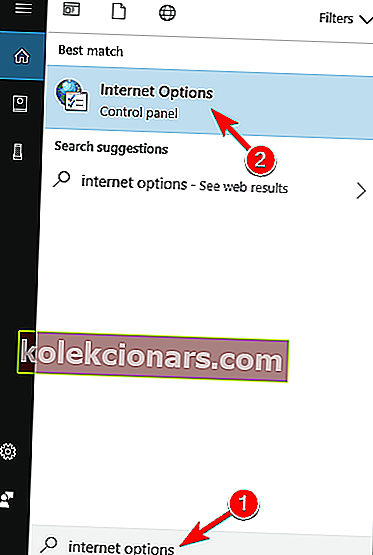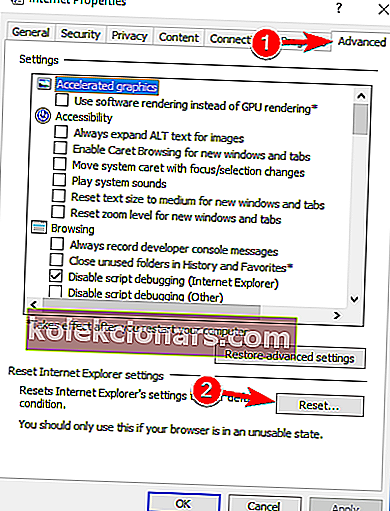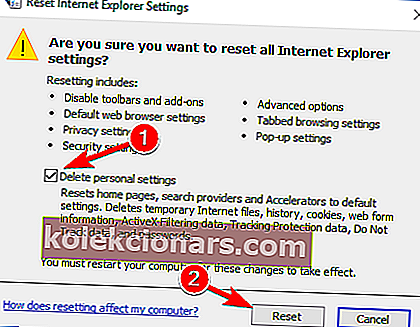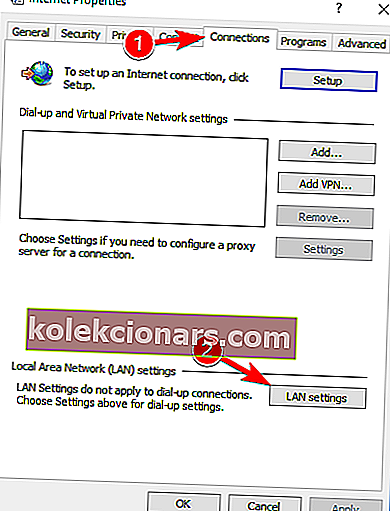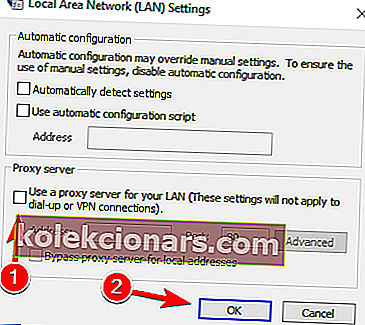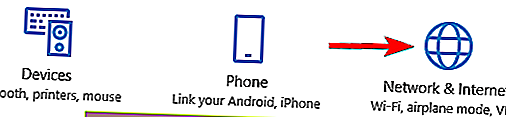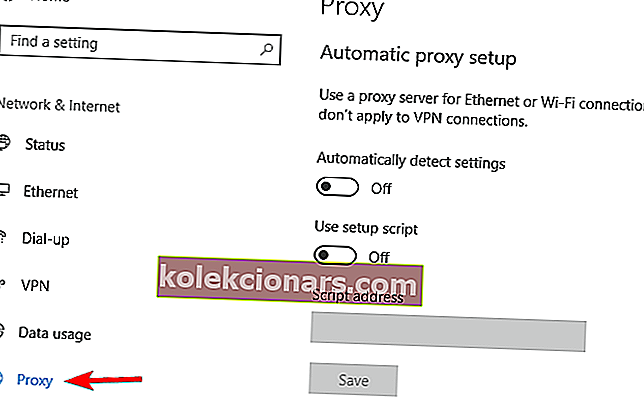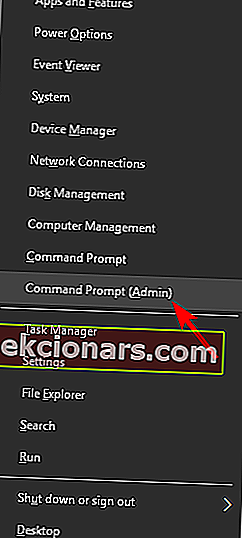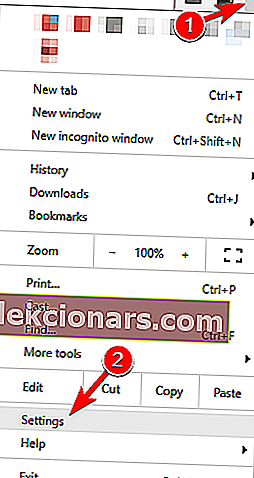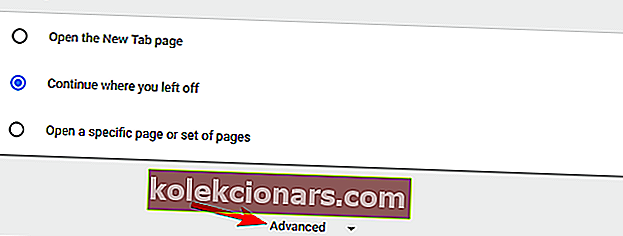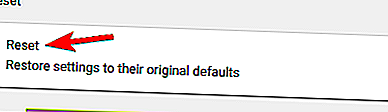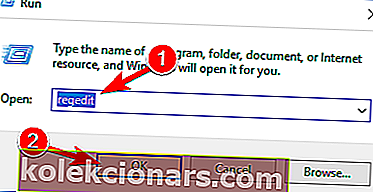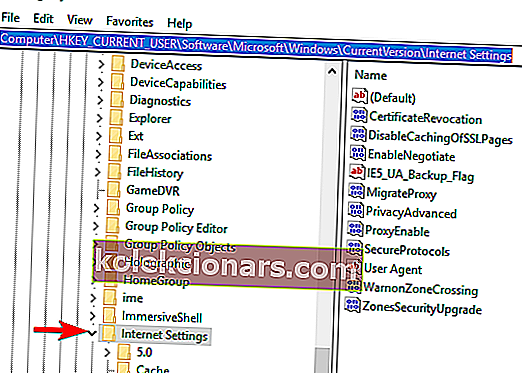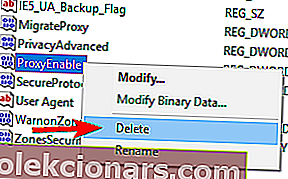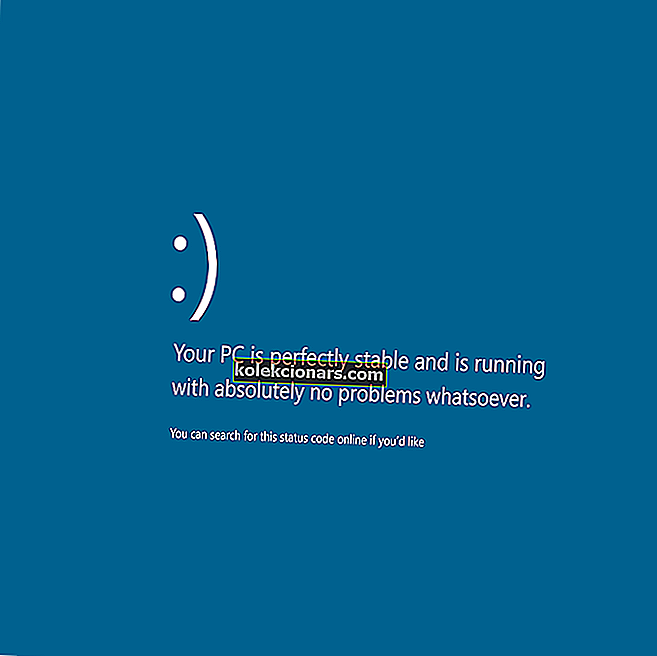- Сви се ослањамо на Интернет да бисмо испунили своје свакодневне задатке. Због тога је фрустрирајуће добијање порука о грешкама које се односе на прокси сервер који се користи за заштиту приватности на мрежи.
- У сваком случају, да видимо како заправо решити грешку Унабле то цоннецт то проки сервер помоћу решења наведених у наставку. Ресетовање Интернет опција требало би да буде ваш први потез.
- Овај чланак је део нашег детаљног одељка који говори о грешкама у Интернет вези. Решите их одмах и уверите се да вам не недостаје ништа од велике важности.
- Посетите наше наменско чвориште за грешке у систему Виндовс 10 за још корисних чланака.

Ако добијете поруку о грешци Није могуће повезати се са прокси сервером у оперативном систему Виндовс 10, тада ћете тачно сазнати шта је узрок овог проблема, као и како га поправити у најкраћем могућем року.
Није да се повеже са проки сервера грешке може бити узрокована више разлога, као што су инсталирање програма проки независног да моћ квар или можда антивирусни блокира ваш приступ проки сервер.
Грешка у немогућности повезивања са прокси сервером може вам спречити приступ Интернету, а кад смо већ код проблема са прокси сервером, корисници су пријавили и следеће проблеме:
- Не могу да се повежем са прокси сервером Виндовс 10 - Ово је релативно чест проблем у оперативном систему Виндовс 10 и ако наиђете на овај проблем, требало би да будете у могућности да га поправите помоћу једног од наших решења.
- Не могу да се повежем са прокси сервером Мицрософт Едге - Ова грешка се такође може појавити док користите Мицрософт Едге. Ако имате овај проблем, поништите Интернет поставке на подразумеване и проверите да ли то помаже.
- Не могу да се повежем са прокси сервером Виндовс 10 ВиФи - Понекад се ова грешка може догодити ако покушавате да користите ВиФи везу. Ако имате овај проблем, покушајте да се пребаците на Етхернет везу и проверите да ли то решава проблем.
- Није могуће повезати се са прокси сервером Цхроме, РоцкетТаб - Ова грешка се може појавити у Цхроме-у и често је узрокована додатком РоцкетТаб. Ако имате овај проблем, ресетујте Цхроме на подразумевани и уклоните све сумњиве апликације и додатке.
- Грешка везе прокси сервера није успела - Ово је још једна уобичајена грешка прокси сервера која се може појавити на вашем рачунару. Ако наиђете на овај проблем, испробајте неко од наших решења.
Овде ћемо видети како се тачно носити са тим и спречити да се то понови.
И раније смо опширно писали о проблемима са прокси сервером. Означи ову страницу књигом, ако вам затреба касније.
Како могу да поправим немогућност повезивања са прокси сервером?
1. Ресетујте Интернет опције
Према мишљењу корисника, понекад се ова порука о грешци може појавити због ваших Интернет подешавања. То се може догодити ако ручно промените подешавања, али понекад друге апликације могу да изврше промене без вашег знања.
Да бисте решили проблем, потребно је да ресетујете поставке на подразумеване вредности тако што ћете урадити следеће:
- Притисните тастер Виндовс + С и унесите Интернет опције . Изаберите Интернет опције из менија.
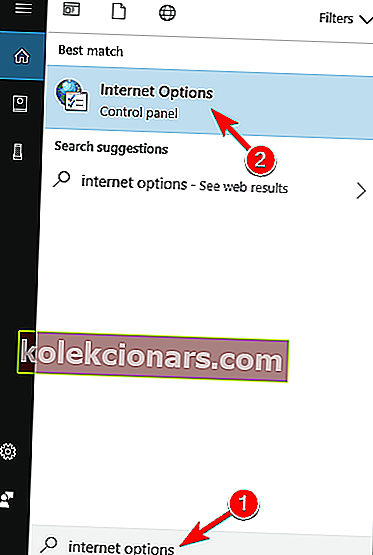
- Када се отвори прозор Интернет Пропертиес , идите на картицу Адванцед . Сада притисните дугме Ресетуј .
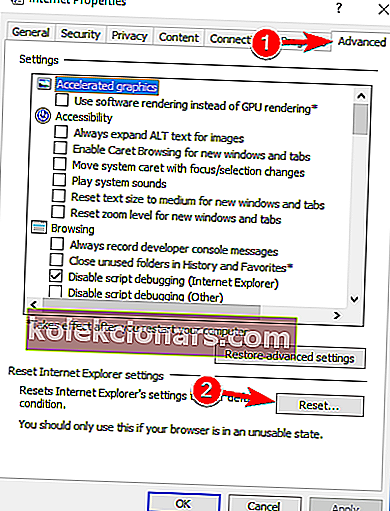
- Означите Избриши лична подешавања и кликните дугме Поништи .
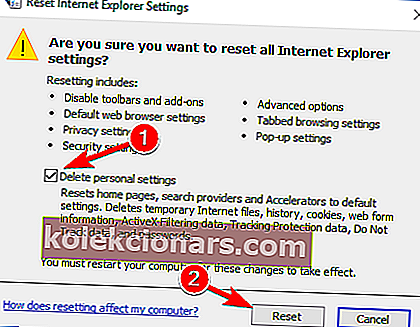
Након тога, Интернет поставке ће се ресетовати на подразумеване вредности и проблем са прокси сервером би требало да буде решен.
2. Онемогућите проки
Ако добијете поруку Не могу да се повежем са прокси сервером , можда бисте желели да покушате да онемогућите свој прокси. Ово је прилично једноставно и то можете учинити следећи ове кораке:
- Отворите прозор Интернет Оптионс .
- Идите на картицу Везе и кликните на дугме ЛАН поставке .
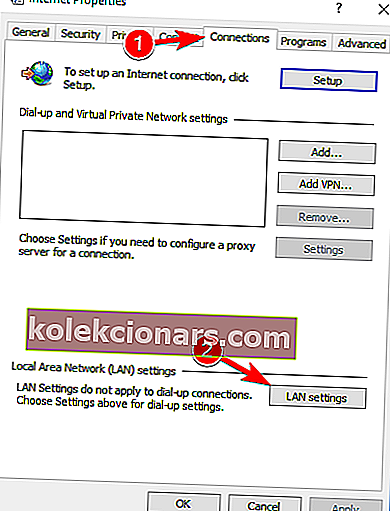
- Уклоните ознаку из поља Користите проки сервер за опцију ЛАН и кликните на У реду да бисте сачували промене.
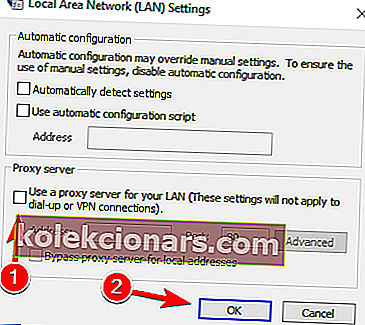
Прокси можете да онемогућите и на следећи начин:
- Притисните тастер Виндовс + И да бисте отворили апликацију Подешавања .
- Када се отвори апликација Подешавања , идите на одељак Мрежа и Интернет .
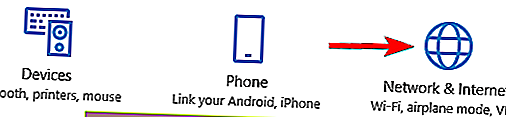
- Изаберите Проки из менија са леве стране. У десном окну искључите све опције.
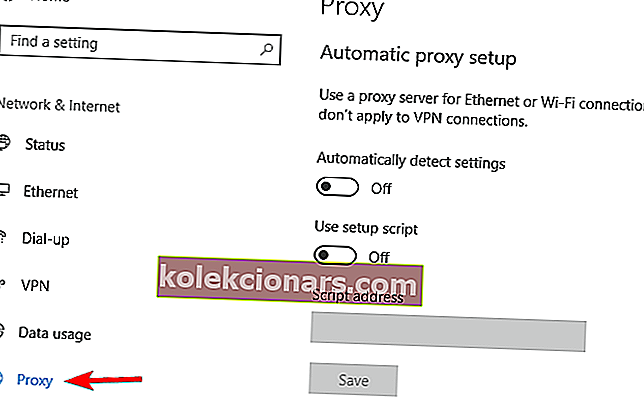
Неколико корисника је пријавило да ово решење ради само у безбедном режиму, па уђите у безбедни режим и испробајте ово решење од тамо.
Када онемогућите прокси, проблем би требало да буде потпуно решен и моћи ћете да приступите Интернету без икаквих проблема.
Прокси се неће искључити? Без бриге! Решите проблем брзо са нашим водичем!
3. Користите ВПН
ВПН је данас уобичајено решење за све кориснике који су навикли на прокси везу. Ове услуге нуде вам везу преко хиљада различитих сервера широм света, чиме се штити ваш идентитет.
Променом ИП адресе и блокирањем долазних напада, ВПН алат може постати ваш најбољи пријатељ. Велики плус таквог алата је тај што је реч о независној апликацији и увек ће радити.
У случају да не можете да се повежете са прокси сервером, топло препоручујемо ЦиберГхост ВПН, најбољи ВПН на тржишту који долази са одличном ценом и мноштвом корисних функција попут деблокаде стримовања, анонимног сурфовања, анонимног бујица и Ви-Фи заштите.
Ако желите да будете сигурни да ваш дигитални отисак остаје непраћен на Интернету и да не можете да приступите прокси серверу - дефинитивно би требало да набавите ЦиберГхост ВПН.
4. Скенирајте свој рачунар на малвер
Ако добијете поруку Не могу да се повежем са прокси сервером, проблем је можда инфекција малвером. Одређени злонамерни софтвер може ометати вашу Интернет везу или променити подешавања проксија без вашег знања.
Да бисте то поправили, морате да скенирате свој рачунар на малвер. Ако тренутни антивирус не може ништа да пронађе, можда бисте желели да покушате да користите другу антивирусну апликацију.
Ако желите да рачунар буде чист и заштићен од малвера, препоручујемо вам да испробате један од високо оцењених антивируса у наставку:
1. Битдефендер
Битдефендер је тренутно светски бр. 1Антивирус и сигурно заслужује овај наслов. Поред свих својих сигурносних карактеристика и метода спречавања малвера, има и аутоматски пилот који вам тачно говори шта свакодневно треба да радите да бисте заштитили рачунар или лаптоп.
То је дефинитивно антивирус који сте тражили - интуитиван, ефикасан и добро оптимизован.
- Набавите Битдефендер (попуст од 35%)
2. БуллГуард
Овај антивирус је познат по сјајном механизму за скенирање антималвера, начину игре и доступној бесплатној верзији.
Такође има потпуно нови кућни мрежни скенер, побољшану детекцију понашања и енд-то-енд шифровање током преузимања датотека.
Ако свој рачунар користите код куће или у играчке сврхе - ово је антивирус који вам треба.
- Преузмите одмах Буллгуард бесплатно
3. Малваребитес 
Ово је алат за циљање малвера који га чини изузетно ефикасним против било које врсте напада.
Најновија верзија покреће скенирање 24/24 како би открила све потписе, а у случају да имате апликацију која би могла бити заражена, омотаће је у 4 сигурносна слоја која завршавају епизоде (радње) које би могле да користе рањивости у апликацијама где се налазе.
Ако преузмете пуно извршних података, ово је сигурносни алат који морате инсталирати на свој рачунар.
- Набавите сада Малваребитес
Након скенирања и уклањања малвера са рачунара, проблем би требало да буде у потпуности решен.
5. Користите ипцонфиг наредбу
Ако добијете поруку Не могу да се повежем са прокси сервером , проблем је можда повезан са вашом ИП адресом. Међутим, тај проблем можете решити једноставним покретањем неколико наредби у командној линији.
Да бисте то урадили, само следите ове кораке:
- Покрените Цомманд Промпт као администратор. Да бисте то урадили, само притисните тастер Виндовс + Кс да бисте отворили Вин + Кс мени и одаберите Цомманд Промпт (Админ) . Ако командна линија није доступна, можете да користите и ПоверСхелл (Админ) .
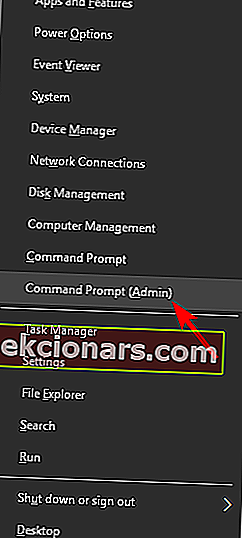
- Када се заповеди командна линија , покрените следеће команде:
- ипцонфиг / релеасе
- ипцонфиг / обнови
Након извршавања обе наредбе затворите Цомманд Промпт и проверите да ли се проблем и даље појављује.
Као што видите, ово је једноставно решење и многи корисници су пријавили да им ово решење одговара, па га слободно испробајте.
Рад у командној линији биће лак као и дисање након што погледате овај приручник!
6. Вратите Цхроме поставке на подразумеване вредности
Многи корисници су пријавили да не могу да се повежу са поруком о грешци прокси сервера док користе Гоогле Цхроме. Међутим, то можете једноставно поправити једноставним враћањем подешавања Цхроме-а на подразумевана.
Имајте на уму да ће овај поступак онемогућити све екстензије и обрисати колачиће, па ћете их морати ручно омогућити. Поступите на следећи начин да бисте ресетовали Цхроме:
- Покрените Цхроме и кликните на дугме Мени у горњем десном углу. Изаберите Сеттингс из менија.
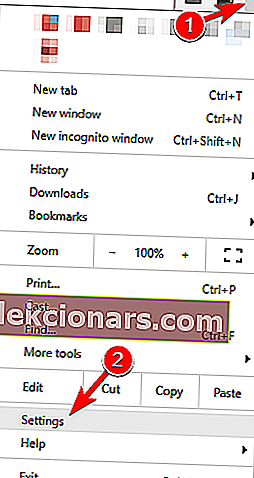
- Када се отвори картица Сеттингс , померите се до краја и кликните на Адванцед .
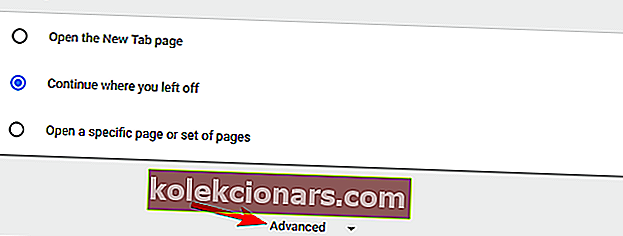
- Померите се до краја до одељка за ресетовање и кликните на ресет .
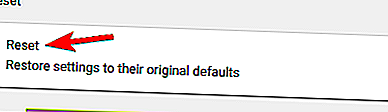
- Сада ће се појавити дијалог за потврду. Кликните дугме Ресетуј да бисте потврдили.
- Сачекајте неколико тренутака док се Цхроме ресетује на подразумеване вредности.
Када се поступак ресетовања заврши, Цхроме ће користити подразумеване поставке и проблем би требало да буде решен.
Ако је проблем решен, прилично је вероватно да имате инсталиран злонамерни додатак, па бисте га требали уклонити из Цхроме-а како бисте спречили да се ова грешка поново појави.
Заштитите прегледач од злонамерних напада помоћу ових савршених антивирусних додатака!
7. Уклоните све сумњиве апликације
Понекад се порука „ Не могу се повезати са прокси сервером“ може појавити ако је на вашем рачунару инсталирана злонамерна апликација.
Апликације као што је РоцкетТаб могу да доведу до појаве ове грешке, а ако су на рачунару инсталиране непознате апликације, уклоните их и проверите да ли то решава проблем.
Да бисте решили овај проблем, потребно је да у потпуности деинсталирате злонамерну апликацију са рачунара. То укључује уклањање свих повезаних датотека заједно са уносима регистра.
Ове датотеке можете уклонити ручно, али много је брже и једноставније користити софтвер за деинсталацију да бисте то урадили.
Алати попут ИОбит Унинсталлер (бесплатно), Асхампоо Унинсталлер и Рево Унинсталлер могу лако уклонити било коју апликацију заједно са припадајућим датотекама и уносима регистра.
Ако имате злонамерну апликацију коју треба да уклоните, испробајте један од ових алата. Сви они имају једноставан и пријатељски кориснички интерфејс, тако да бисте могли да уклоните проблематичне апликације без икаквих проблема.
Обавезно погледајте ову невероватну листу са још софтверских алата за деинсталацију које тренутно можете да користите.
8. Измените свој регистар
Други начин да се поправи грешка Унабле то цоннецт то проки сервер је модификација регистра. Да бисте то урадили, морате следити ове кораке:
- Притисните тастер Виндовс + Р да бисте отворили дијалог Покрени . Унесите регедит и притисните Ентер или притисните ОК .
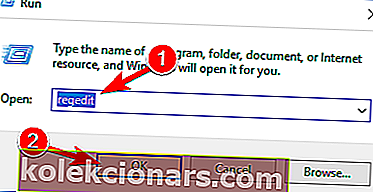
- Када се отвори уређивач регистра, у левом окну дођите до тастера ЦомпутерХКЕИ_ЦУРРЕНТ_УСЕРСофтвареМицрософтВиндовсЦуррентВерсионИнтернет .
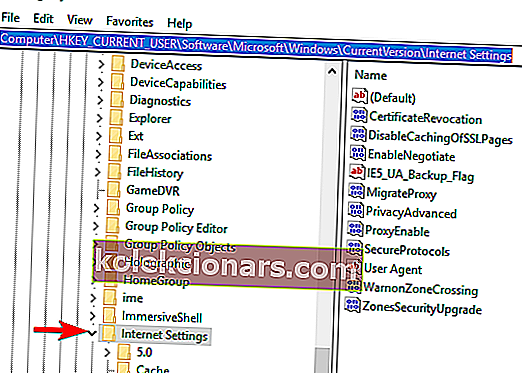
- У десном окну пронађите вредности ПрокиЕнабле и ПрокиСервер и избришите их. Да бисте то урадили, једноставно изаберите вредност, кликните десним тастером миша и одаберите Делете . Када се појави дијалог за потврду, кликните на Да .
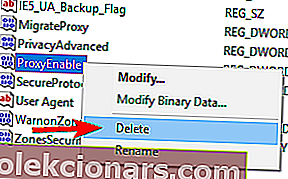
Након уклањања обе ове вредности из регистра, проблем би требало да буде решен. Ако у регистру немате обе ове вредности, ово решење вероватно неће радити за вас.
Имајте на уму да промена регистра може бити потенцијално опасна, па будите посебно опрезни. Ако имате било каквих проблема након уношења ових промена, вратите их и поново створите избрисане вредности.
Виндовс Регистри Едитор је превише технички? Испробајте један од ових једноставних алата за уређивање регистра!
Да ли ваша интернет веза функционише након што сте испробали горе наведене методе?
Ако јесте, можете да наставите са свакодневним активностима, а такође ако имате додатних проблема, напишите нам доле у одељку за коментаре на страници и видећемо како вам можемо помоћи да даље решите проблем.
Честа питања: Сазнајте више о прокси серверу
- Како поправити Није могуће повезати се са прокси сервером?
Да бисте се заувек решили ове грешке, немојте се устручавати да примените трикове из овог водича о томе како да поправите Немогућност повезивања са прокси сервером.
- Како да ресетујем поставке проки сервера?
Да бисте ресетовали поставке проксија, притисните тастер Виндовс + Р пречица на тастатури да бисте покренули Покрени . У прозор наредбеног ретка откуцајте нетсх винхттп ресет проки и притисните Ентер .
- Зашто се стално јавља грешка проки сервера?
Постоје случајеви када је адреса нетачна у оперативном систему Виндовс 10 или антивирус омета веб прегледаче. У овом случају, погледајте најбољи софтвер за деинсталацију који се користи.
Напомена уредника : Овај пост је првобитно објављен у октобру 2018. године и од тада је обновљен и ажуриран у априлу 2020. године ради свежине, тачности и свеобухватности.